Samsung P2070: Настройка монитора
Настройка монитора: Samsung P2070
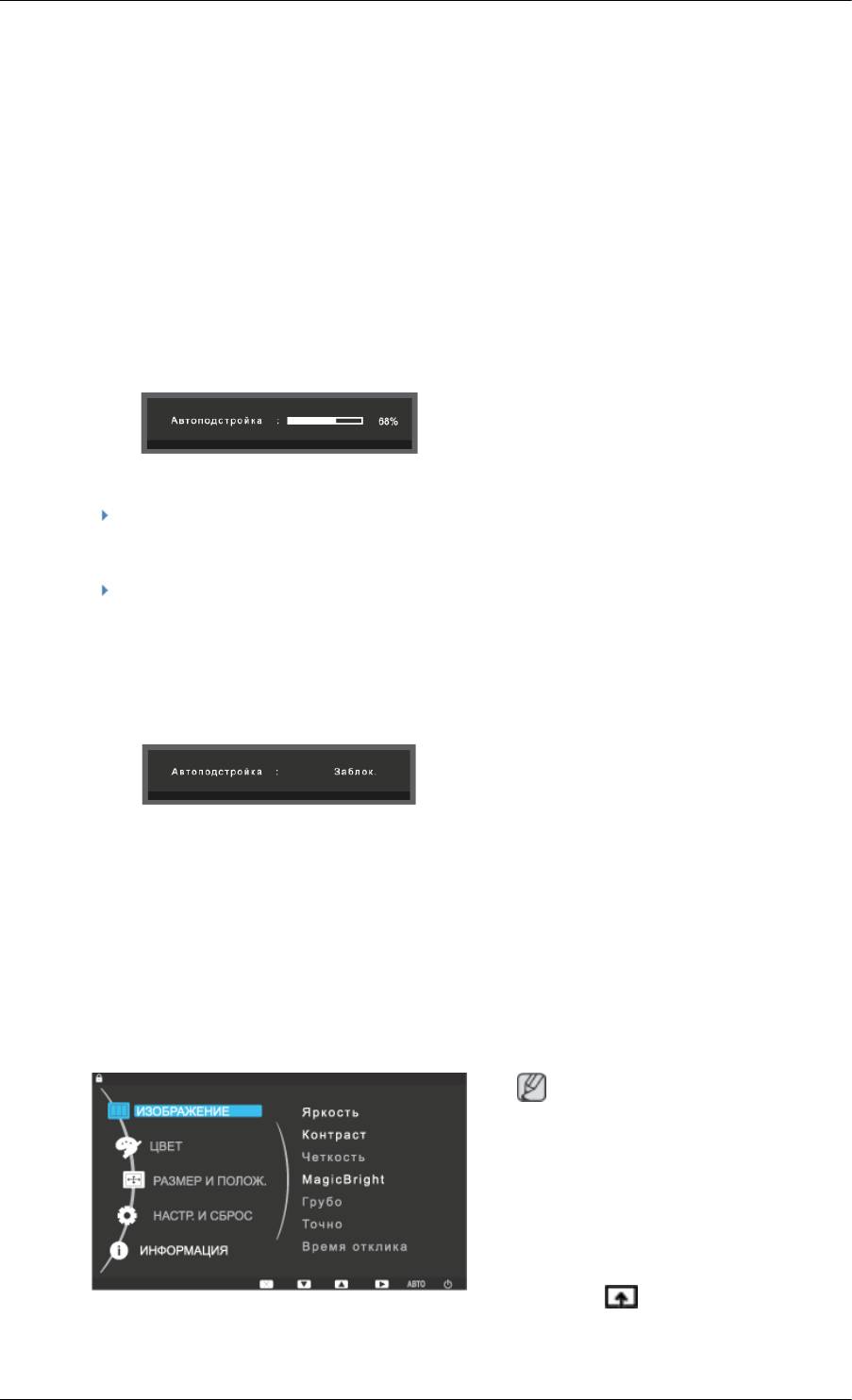
Настройка монитора
Функции быстрого доступа
AUTO
При нажатии кнопки "AUTO" отображается окно автоподстройки, как это показано в
центре анимированного экрана.
Автоподстройка позволяет выполнить автоматическую регулировку монитора в
соответствии с входящим аналоговым сигналом. Настройка параметров Точно,
Грубо и Положение производится автоматически.
(Доступно только в режиме Аналог.)
Если функция автоподстройки работает неверно, нажмите кнопку "AUTO" еще раз,
чтобы произвести более точную регулировку изображения.
При изменении разрешения на панели управления функция автоподстройки будет
включена автоматически.
Блокировка и разблокировка экрана
При нажатии кнопки AUTO после блокировки экрана
При нажатии кнопки MENU после блокировки экрана
Эта функция блокирует экран, чтобы сохранить текущее состояние настроек или
предотвратить изменение настроек другими пользователями.
Блокировка: Нажмите и удерживайте кнопку MENU более пяти (5) секунд, чтобы
включить функцию блокировки настройки экрана.
Разблокировка: Нажмите и удерживайте кнопку MENU больше пяти (5) секунд, чтобы
отключить функцию блокировки настройки экрана.
Примечание
Несмотря на то, что
включена функция
блокировки настройки
экрана, можно
отрегулировать яркость и
контрастность, а также
задать значение Прoгр.
кнопка ( ) с помощью
кнопки Direct (Направление).
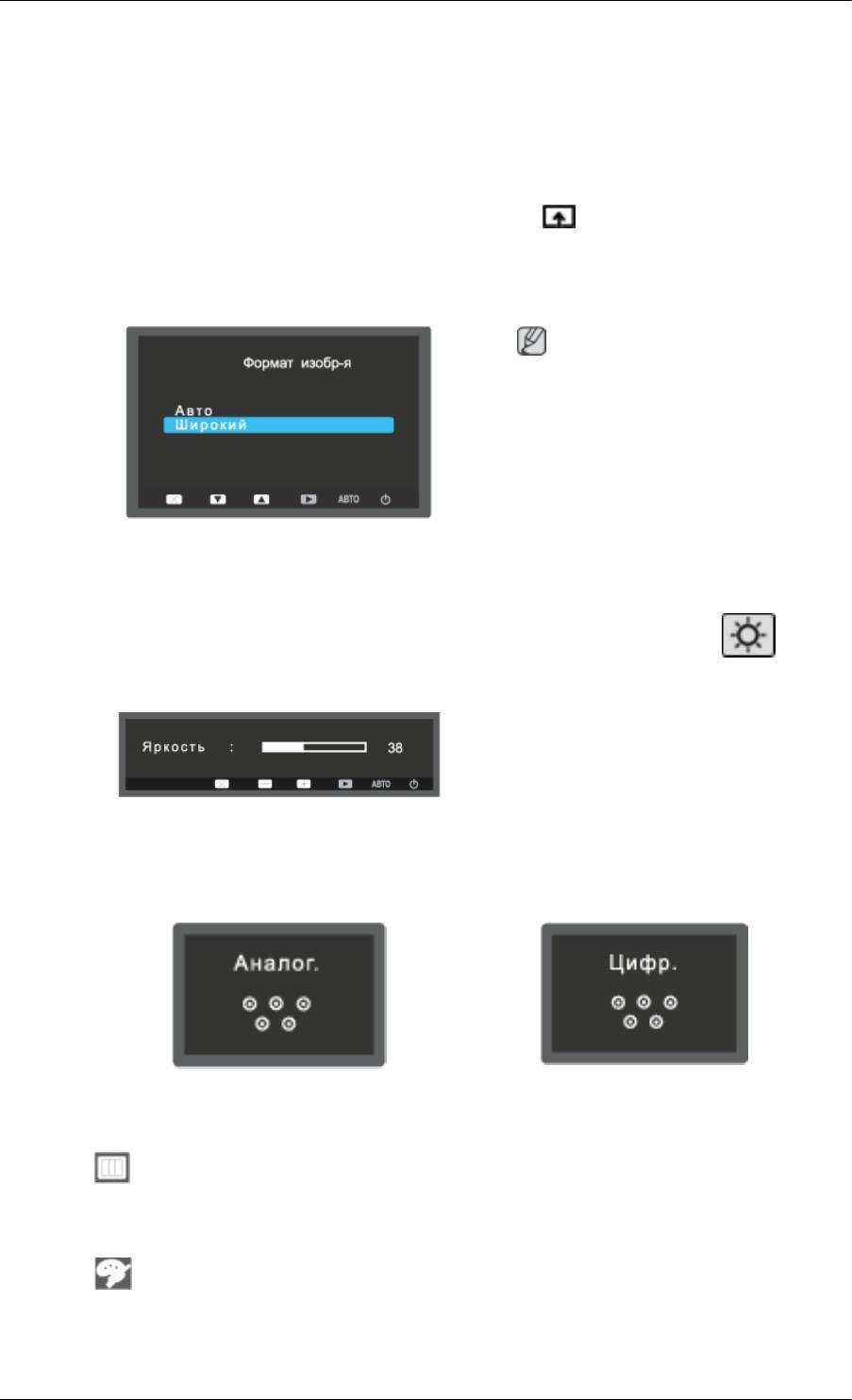
Настройка монитора
Прoгр. кнопка
При необходимости можно задать значение "Прогр. кнопка" для кнопки Custom
(Настроить).
Чтобы отобразить рабочий экран, нажмите кнопку [ ] после настройки специальной
клавиши для функции и щелкните имя каждой функции.
(MagicBright - MagicColor - Цветовой эффeкт - Фoрмат изобр-я)
Примечание
Для нужной функции можно
задать специальную
клавишу. Для этого
выберите Установка >
Прoгр. кнопка.
Яркость
Если на экране не отображается OSD, нажмите кнопку Яркость ( ), чтобы
настроить яркость.
SOURCE
Выбирает видеосигнал, если экранное меню выключено.
Функции экрана
Изображ
Яркость Контраст Четкость Magic-
ение
Bright
Грубо Точно Время
отклика
Цвет Magic-
Кр. Зел. Син.
Color
Оттенок Цветовой
Гамма
эффект
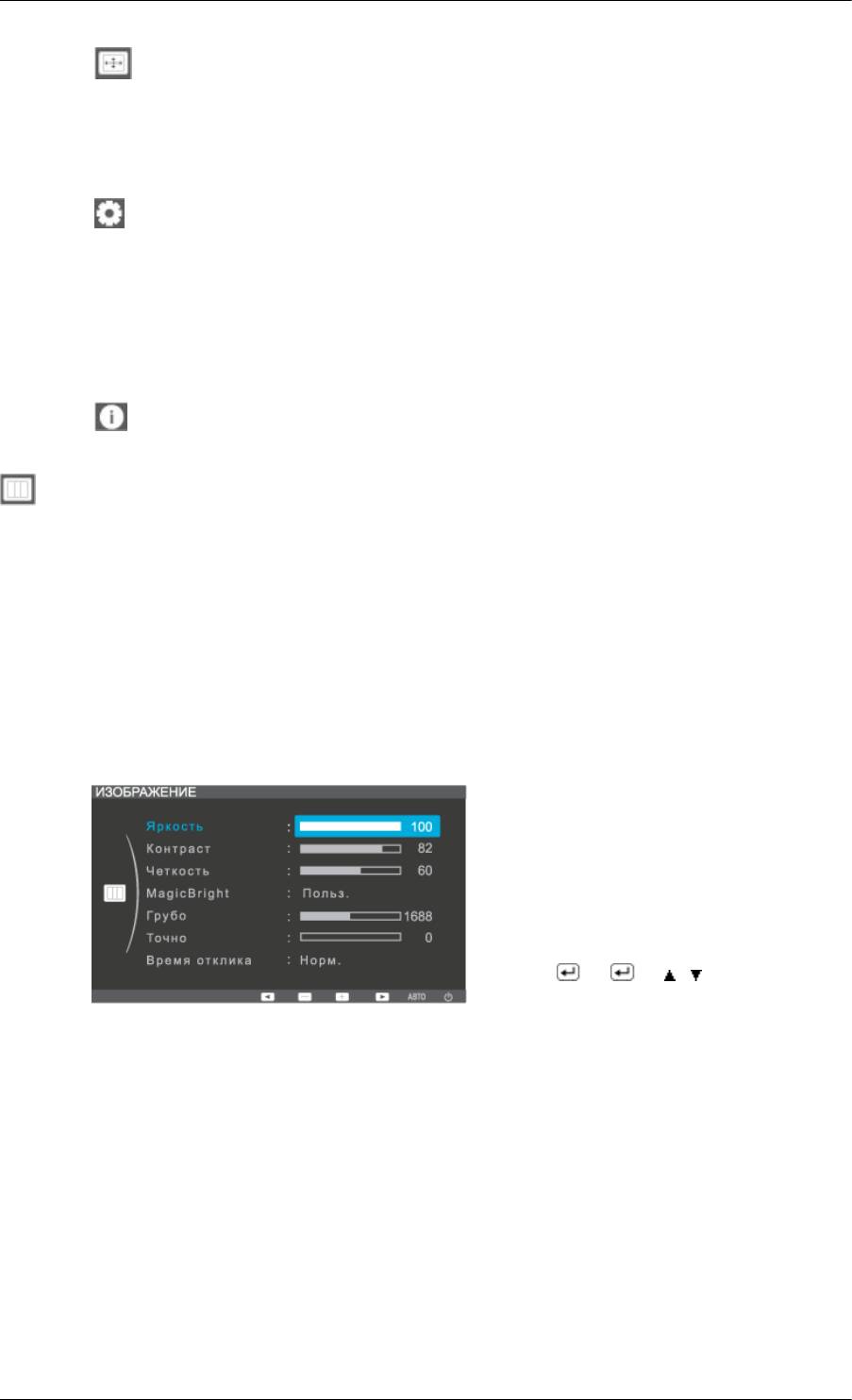
Настройка монитора
РАЗМЕР
Пo гop. Пo вepт. Фoрмат
Пол. меню
И
изобр-я
по гор.
ПОЛОЖ.
Пол.
меню по
верт
НАСТР. И
Фoбр.
Прозрачност
Язык Вкл/выкл
СБРОС
Настрo
ь меню
индик.
йки
Яркость
Вкл/выкл
Настр.
Автовыбо
индик.
тайм. в.
тайм.
р источн.
Выкл
AV
Вр. Отобр. Прoгр.
Режим
кнопка
Информа
ция
Изображение
Яркость
(Недоступно в режиме MagicBright при использовании Автоконтраст.)
Чтобы изменить яркость в соответствии с предпочтениями пользователя, можно
использовать экранные меню.
Чем больше численное значение, тем ярче экран. Чем меньше численное значение,
тем темнее экран.
MENU → → → , →
MENU
Контраст
(Недоступно в режиме MagicBright при использовании Автоконтраст.)
Чтобы изменить настройки контрастности в соответствии с предпочтениями
пользователя, можно использовать экранные меню.
Чем больше численное значение, тем ярче экран. Чем меньше численное значение,
тем темнее экран.
(Недоступно в режиме MagicColor при использовании параметров Полностью и
Избирательно. )
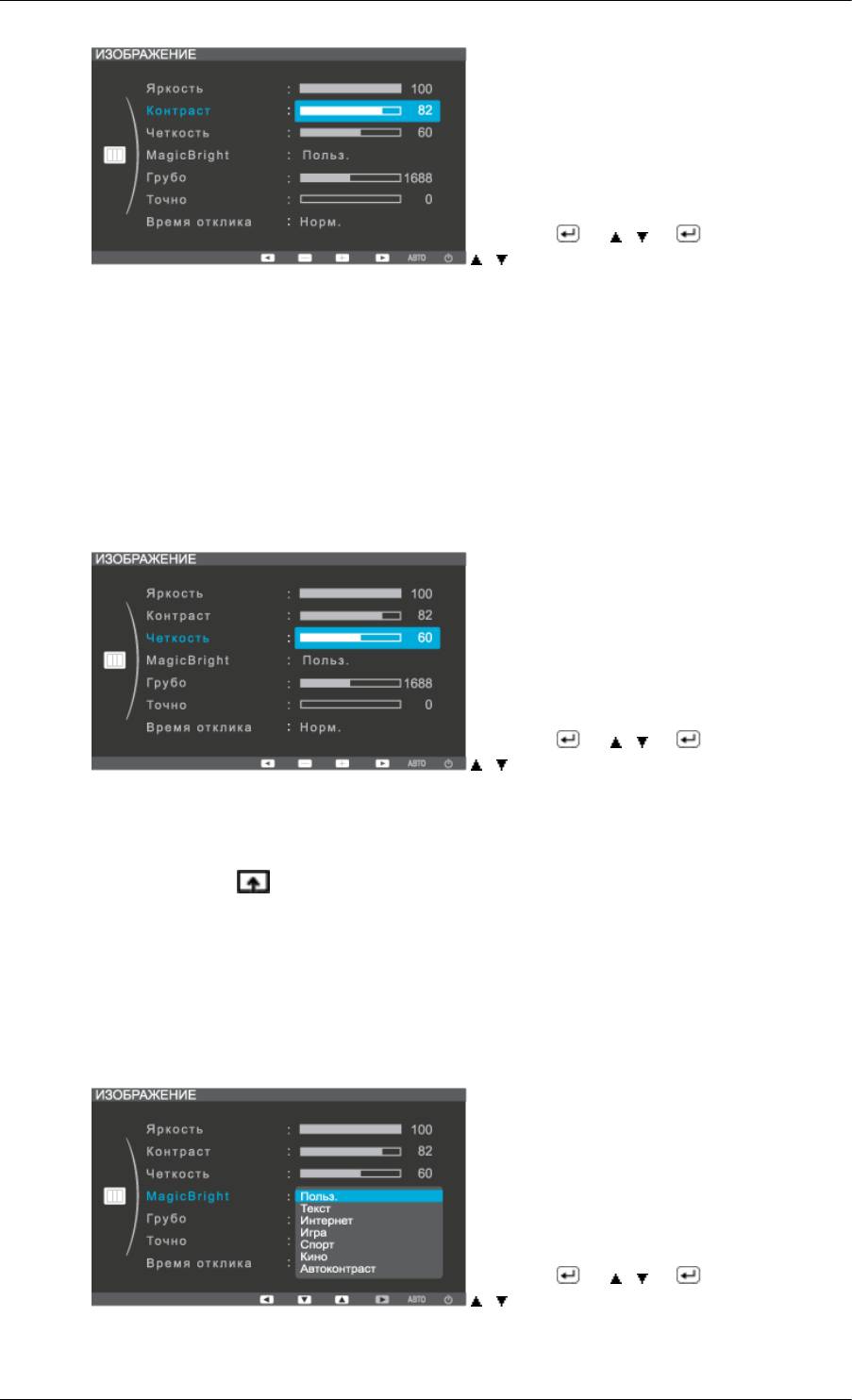
Настройка монитора
MENU → → , → →
, → MENU
Четкость
Изменение четкости изображения.
Чем больше численное значение, тем более четкий экран. Чем меньше численное
значение, тем менее четкий экран.
(Недоступно в режиме MagicColor при использовании параметров Полностью и
Избирательно. )
MENU → → , → →
, → MENU
MagicBright
Нажмите кнопку
, чтобы просмотреть предварительно настроенные режимы.
MagicBright - это новая функция, обеспечивающая оптимальную среду для просмотра
в зависимости от содержания просматриваемого изображения. На данный момент
доступны семь различных режимов: Польз., Текст, Интернет, Игра, Спорт, Кино и
Автоконтраст. Каждый режим имеет свои предустановленные значения яркости.
Можно легко выбирать одну из семи настроек нажатием кнопки управления Прoгр.
кнопка.
MENU → → , → →
, → MENU
• Польз.
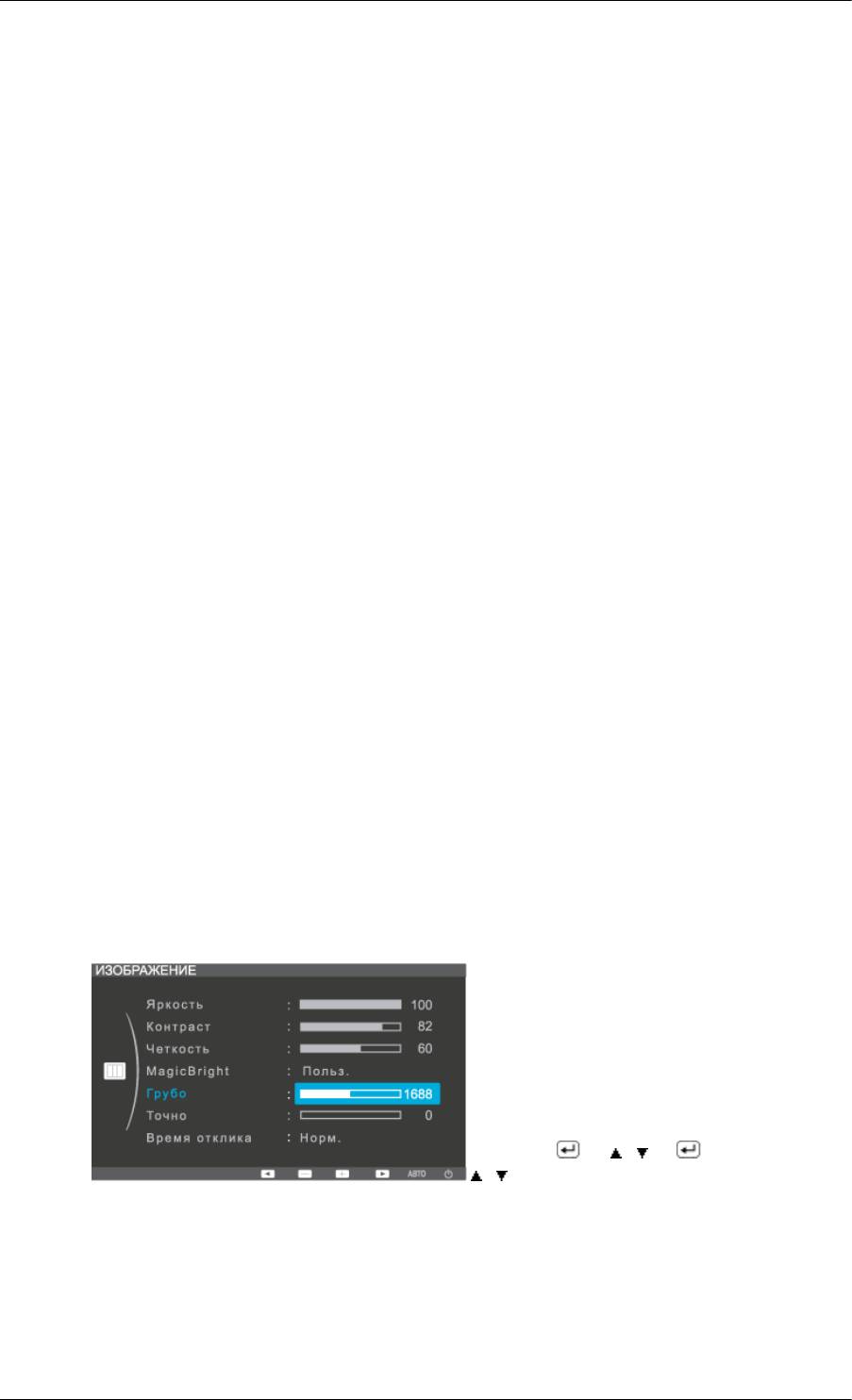
Настройка монитора
Несмотря на то, что все значения тщательно выбирались нашими инженерами,
предустановленные значения могут вам не подойти в зависимости от вашего вкуса.
В этом случае настройте яркость и контрастность с помощью экранного меню.
• Текст
Для документов или работы с большими объемами текста.
• Интернет
Для работы с разными изображениями, например текстом и графикой.
• Игра
Для просмотра движущихся изображений (игры).
• Спорт
Для просмотра движущихся изображений (спорт).
• Кино
Для просмотра движущихся изображений (диски DVD или Video CD).
• Автоконтраст
Режим Автоконтраст предназначен для автоматического определения
распределения визуальных сигналов и настройки с целью получения оптимальной
контрастности.
Грубо
Устранение помех, например, вертикальных полос.
Чем больше численное значение, тем больше экран увеличивается по вертикали. Чем
меньше численное значение, тем больше экран уменьшается по вертикали.
При настройке Грубо может сместиться область отображения экрана. Ее можно
переместить в центр с помощью меню управления горизонтальным положением.
(Доступно только в режиме Аналог.)
MENU → → , → →
, → MENU
Точно
Устранение помех, например, горизонтальных полос.
Если помехи остаются даже после настройки Точно, повторите ее после настройки
частоты (тактовой частоты).
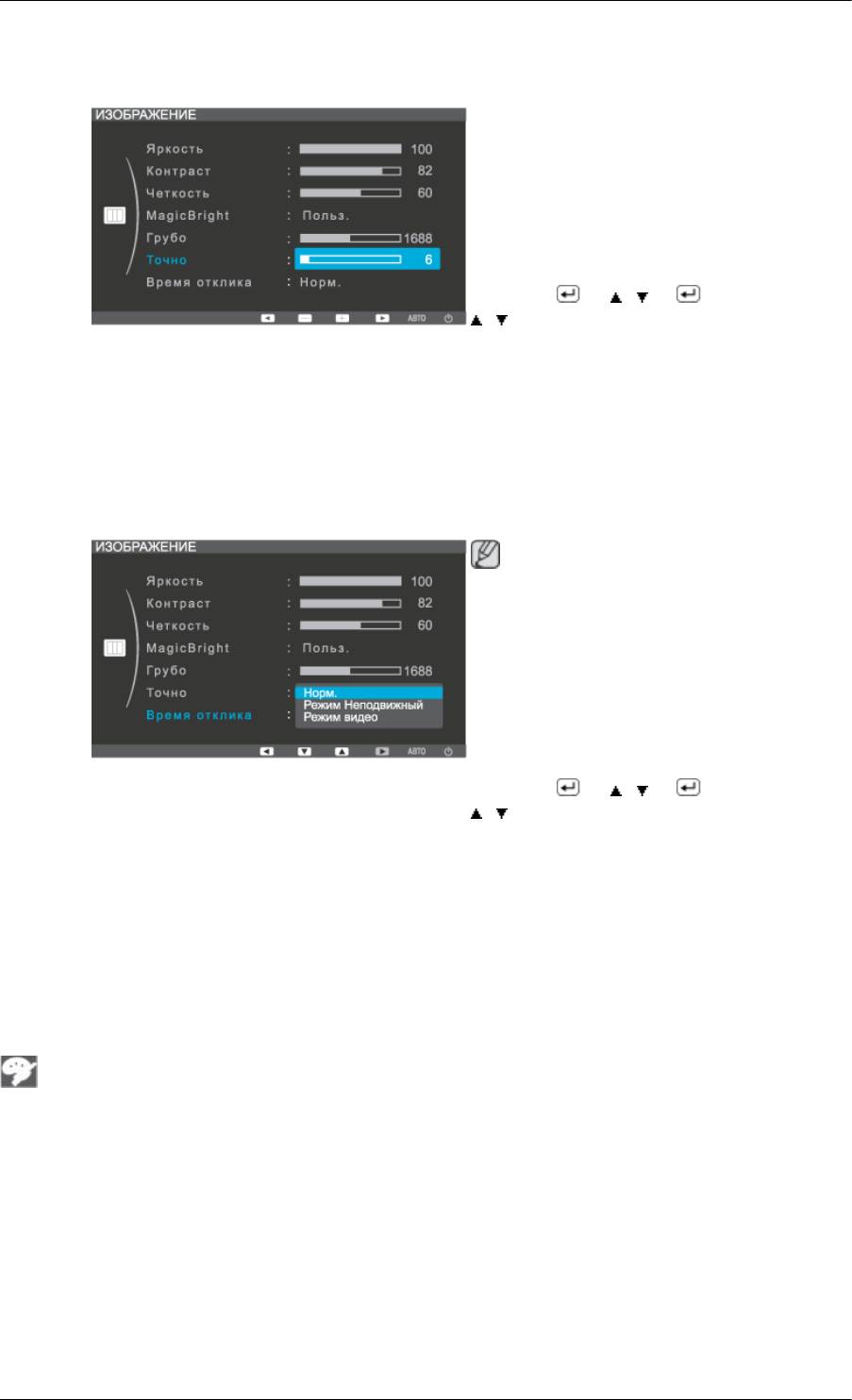
Настройка монитора
(Доступно только в режиме Аналог.)
MENU → → , → →
, → MENU
Время отклика
Функция, увеличивающая скорость отклика панели для достижения более четкого и
естественного видеоизображения.
Примечание
• Когда вы не смотрите
фильм, для выбора
режима рекомендуется
установить значение
Режим Неподвижный
или выбрать обычный
режим.
MENU → → , → →
, → MENU
• Норм. - выключение функции Время отклика, при этом используется обычная
скорость отклика панели.
• Режим Неподвижный - Этот режим оптимален для неподвижных изображений,
например, для использования текстового процессора или работы в сети Internet.
• Режим видео - Этот режим оптимален для просмотра фильмов.
Цвет
(Недоступно в режиме MagicBright при использовании Автоконтраст.)
MagicColor
MagicColor - это новая технология, эксклюзивно разработанная компанией Samsung
для улучшения цифрового изображения и для более четкого отображения
естественных цветов без потерь качества изображения.
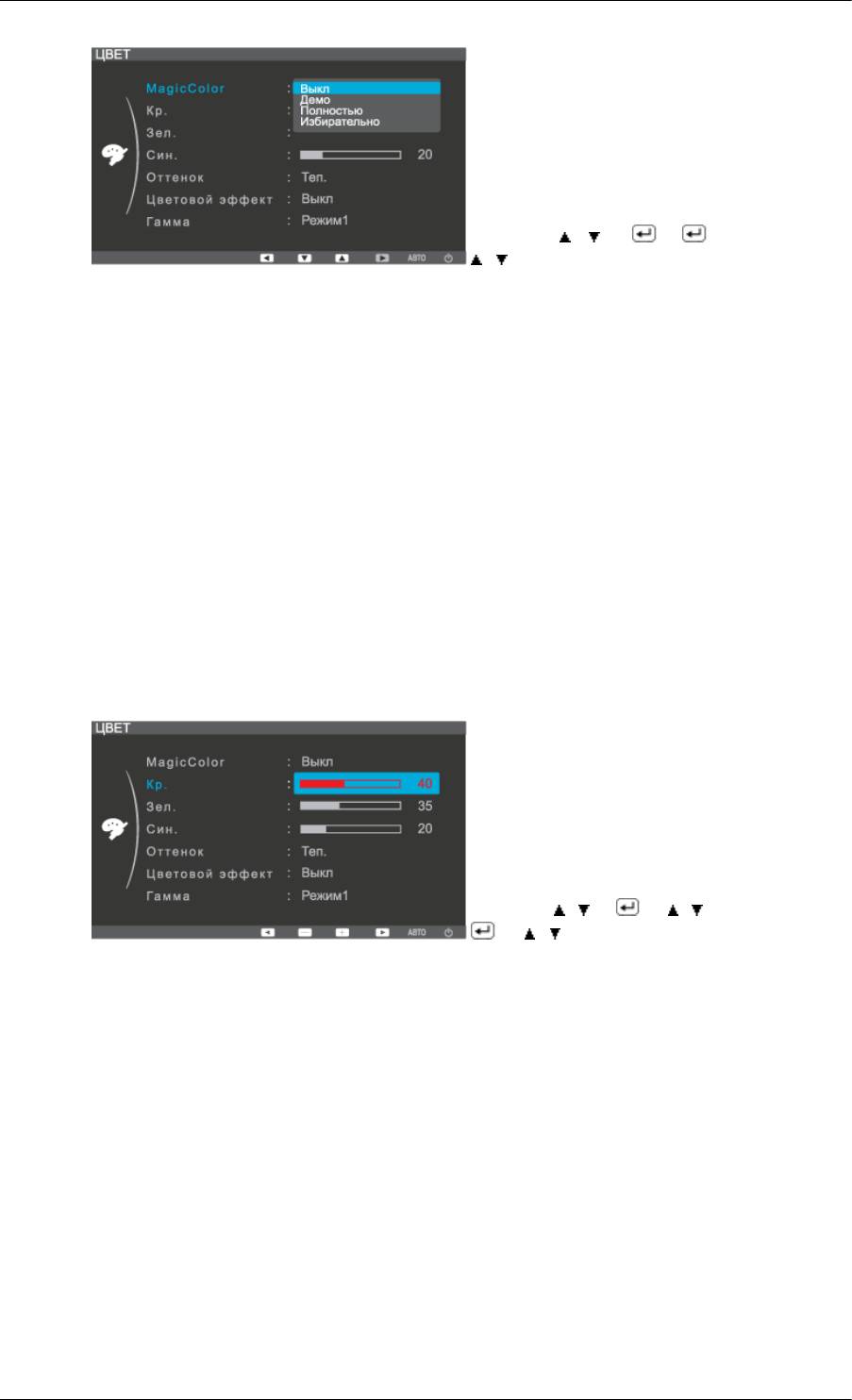
Настройка монитора
MENU → , → → →
, → MENU
• Выкл - возврат к исходному режиму экрана.
• Демо - перед применением настроек MagicColor экран отображается справа, а
после применения настроек MagicColor экран отображается слева.
• Полностью - четкое отображение не только ярких естественных цветов, но и более
реалистичных телесных цветов.
• Избирательно - четкое отображение ярких естественных цветов.
Кр.
Настройка отдельного цветового баланса: Кр..
чем больше численное значение, тем больше присутствие красного цвета.
(Недоступно в режиме MagicColor при использовании параметров Полностью и
Избирательно. )
MENU → , → → , →
→ , → MENU
Зел.
Настройка отдельного цветового баланса: Зел..
чем больше численное значение, тем больше присутствие зеленого цвета.
(Недоступно в режиме MagicColor при использовании параметров Полностью и
Избирательно. )
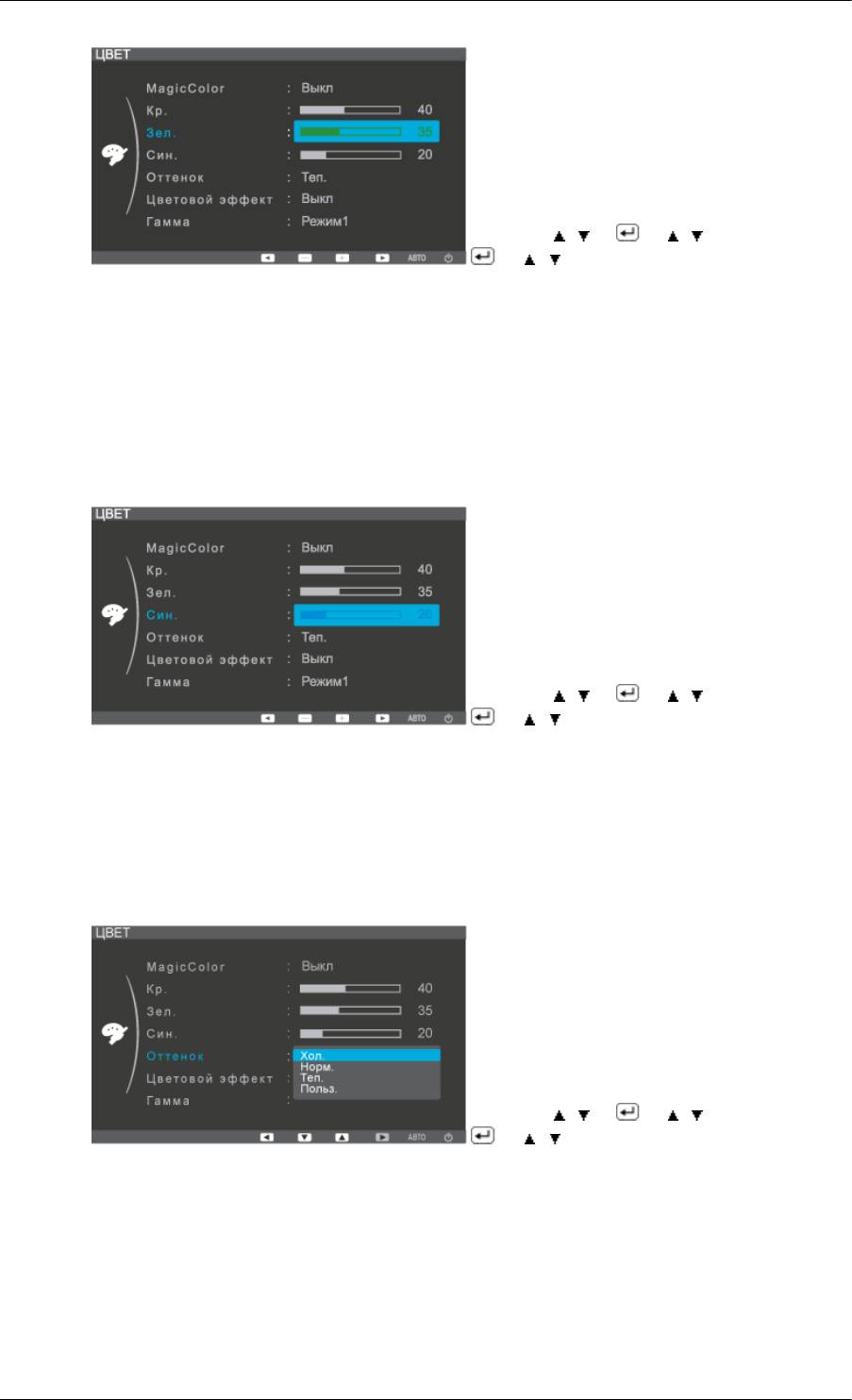
Настройка монитора
MENU → , → → , →
→ , → MENU
Син.
Настройка отдельного цветового баланса: Син. .
чем больше численное значение, тем больше присутствие синего цвета.
(Недоступно в режиме MagicColor при использовании параметров Полностью и
Избирательно. )
MENU → , → → , →
→ , → MENU
Оттенок
Можно изменить оттенок цвета, выбрав один из четырех режимов.
(Недоступно в режиме MagicColor при использовании параметров Полностью и
Избирательно. )
MENU → , → → , →
→ , → MENU
• Хол. - Белые цвета приобретают синий оттенок.
• Норм. - Белый цвет остается белым.
• Теп. - Белые цвета приобретают красный оттенок.
• Польз. - Выберите этот режим, если необходимо настроить изображение в
соответствии с личными предпочтениями.
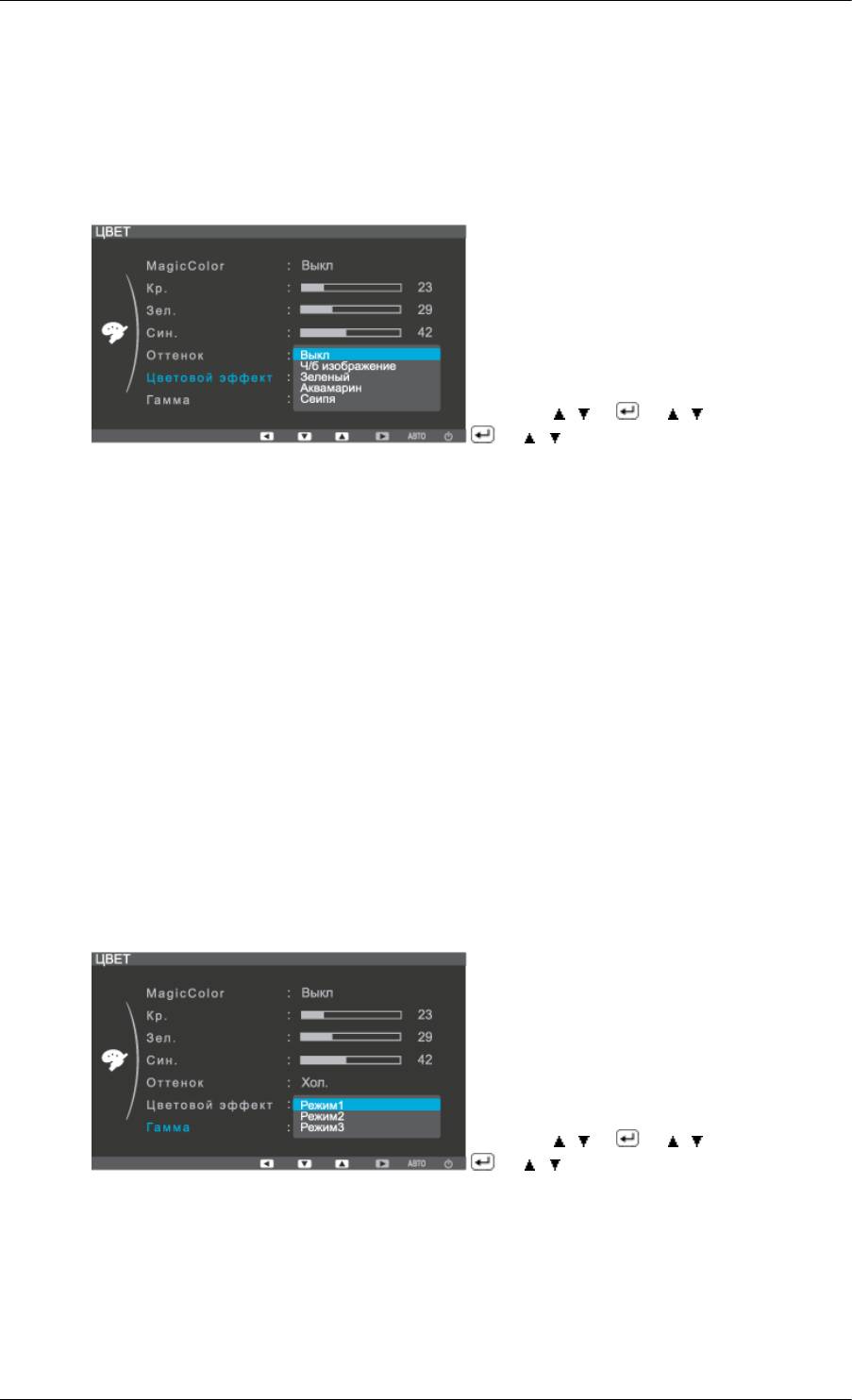
Настройка монитора
Цветовой эффект
Можно полностью изменить тональность, изменив цвета экрана.
(Недоступно в режиме MagicColor при использовании параметров Полностью и
Избирательно. )
MENU → , → → , →
→ , → MENU
• Выкл - используется для применения ахроматических цветов для экрана с целью
настройки экранных эффектов.
• Ч/б изобрaжeниe - используется для отображения по умолчанию черно-белого
изображения.
• Зеленый - используется для отображения черно-белого изображения с зеленым
оттенком.
• Аквамaрин - используется для отображения черно-белого изображения с
аквамариновым оттенком.
• Сепия - придание эффекта сепии черно-белому экрану.
Гамма
При изменении параметра Гамма регулируется яркость цветов с промежуточной
яркостью.
MENU → , → → , →
→ , → MENU
• Режим 1: установка на экране яркости по умолчанию.
• Режим 2: экран становится ярким.
• Режим 3: экран становится темным.
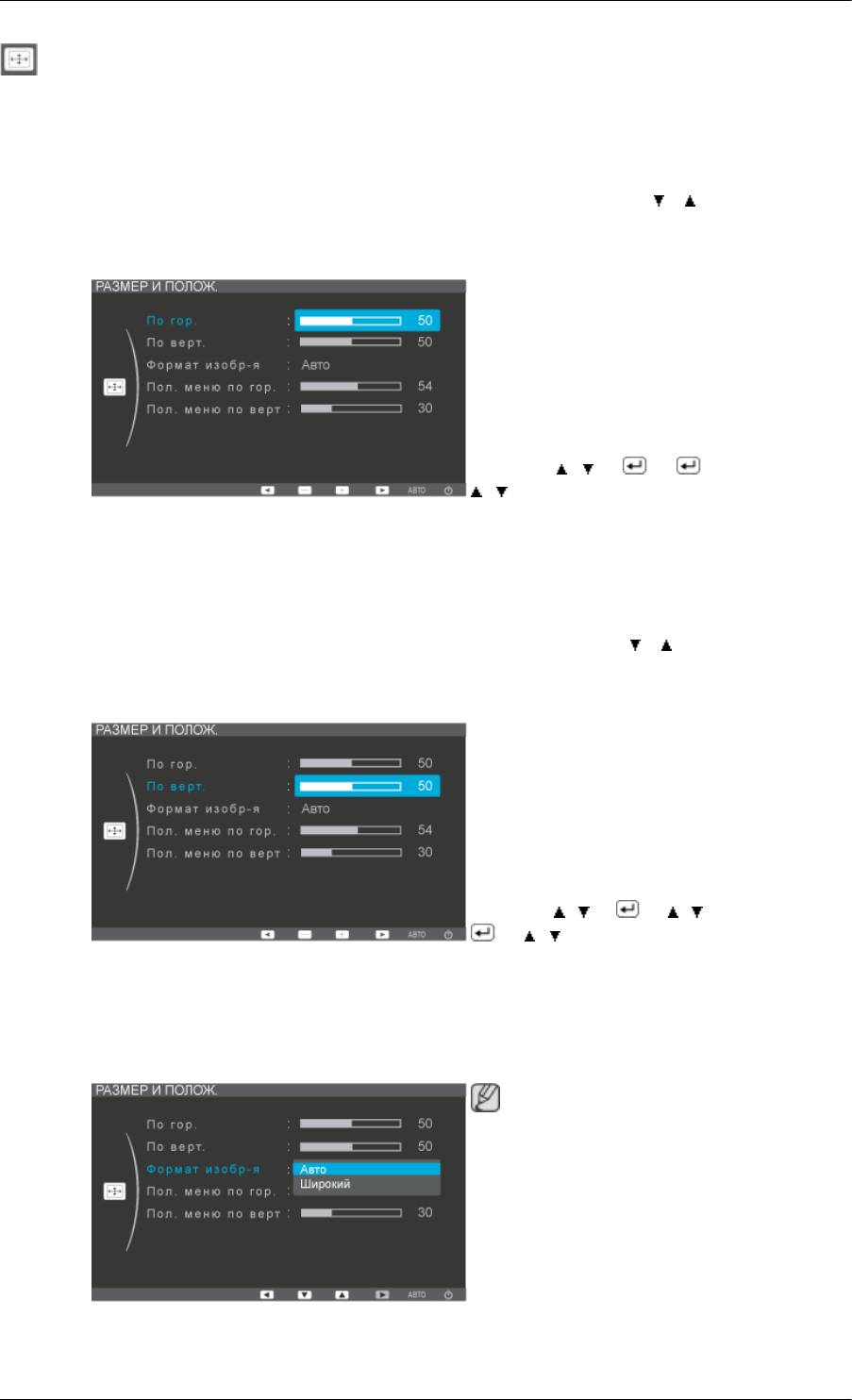
Настройка монитора
РАЗМЕР И ПОЛОЖ.
Пo гop.
Изменение положения дисплея монитора по горизонтали.
Экран можно переместить влево или вправо, используя кнопки и соответственно.
(Доступно только в режиме Аналог.)
MENU → , → → →
, → MENU
Пo вepт.
Изменение положения дисплея монитора по вертикали.
Экран можно переместить вверх или вниз, используя кнопки и соответственно.
(Доступно только в режиме Аналог.)
MENU → , → → , →
→ , → MENU
Фoрмат изобр-я
Можно изменить размер экрана, отображаемого на мониторе.
Примечание
• Сигналы, отсутствующие
в таблице стандартных
режимов, не
поддерживаются.
• Эта функция не доступна,
если на ПК установлено
широкоформатное
разрешение монитора.
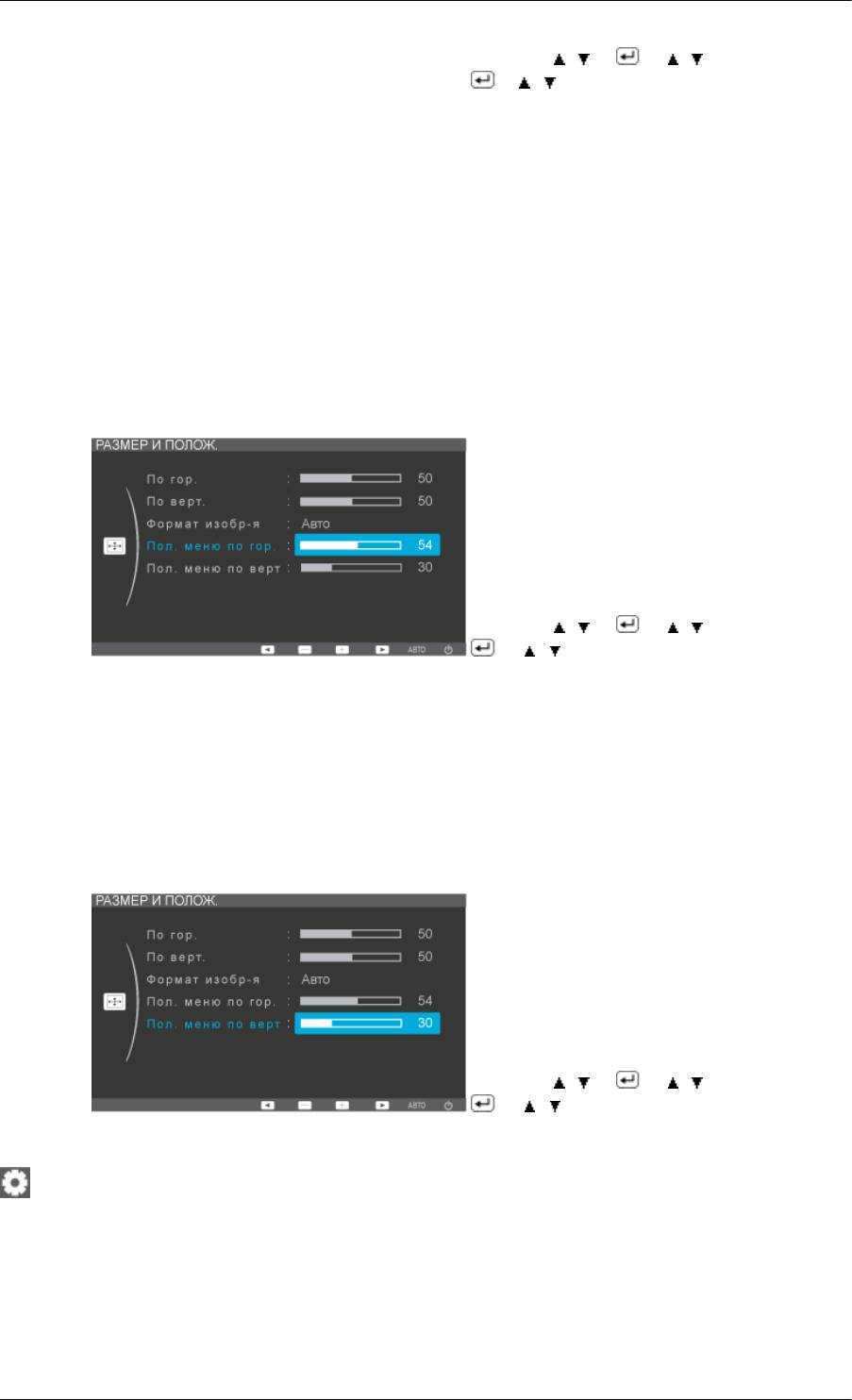
Настройка монитора
MENU → , → → , →
→ , → MENU
• Авто - изображение на экране с соотношением сторон входного сигнала.
• Широкий - Изображение во весь экран независимо от соотношения сторон
изображения входного сигнала.
Пол. меню по гор.
Можно изменить положение экранного меню на мониторе по горизонтали.
Чем больше численное значение, тем больше экранное меню перемещается вправо.
Чем меньше численное значение, тем больше меню перемещается влево.
MENU → , → → , →
→ , → MENU
Пол. меню по верт
Можно изменить положение экранного меню на мониторе по вертикали.
Чем больше численное значение, тем больше экранное меню перемещается вверх.
Чем меньше численное значение, тем больше меню перемещается вниз.
MENU → , → → , →
→ , → MENU
НАСТР. И СБРОС
Фoбр. Настрoйки
Восстановление для устройства заводских настроек по умолчанию.
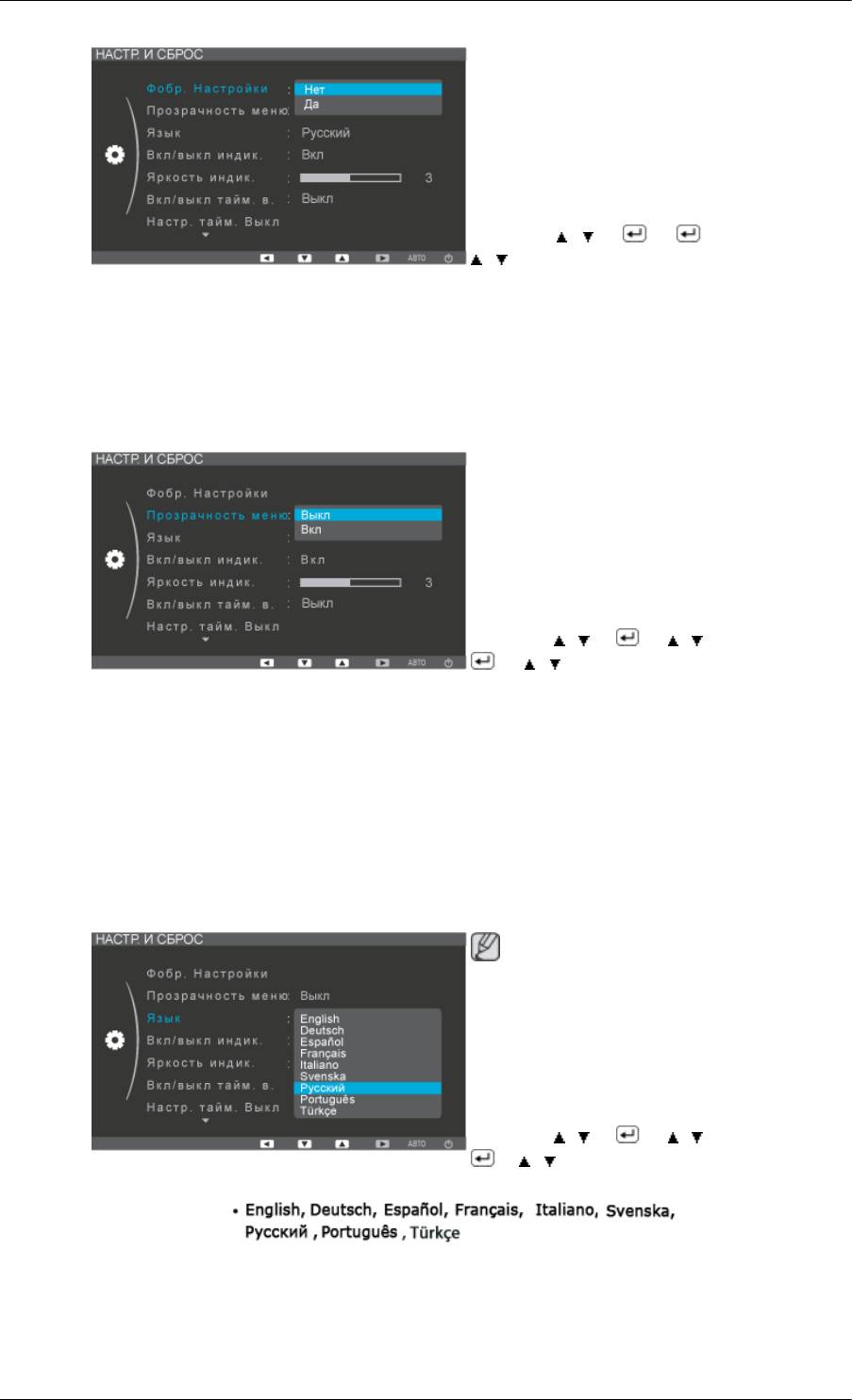
Настройка монитора
MENU → , → → →
, → MENU
• Нет • Да
Прозрачность меню
Изменение прозрачности фона экрана.
MENU → , → → , →
→ , → MENU
• Выкл: Меню отображаются в обычном виде (непрозрачными).
• Вкл Меню отображаются прозрачными.
Язык
Можно выбрать язык, на котором будут отображаться меню
Можно выбрать один из девяти языков.
Примечание
Выбранный язык влияет
только на язык экранных
меню. Он не влияет на
программное обеспечение,
запускаемое на компьютере.
MENU → , → → , →
→ , → MENU
Вкл/выкл индик.
Индикаторы кнопок меню можно настроить так, чтобы они горели постоянно.
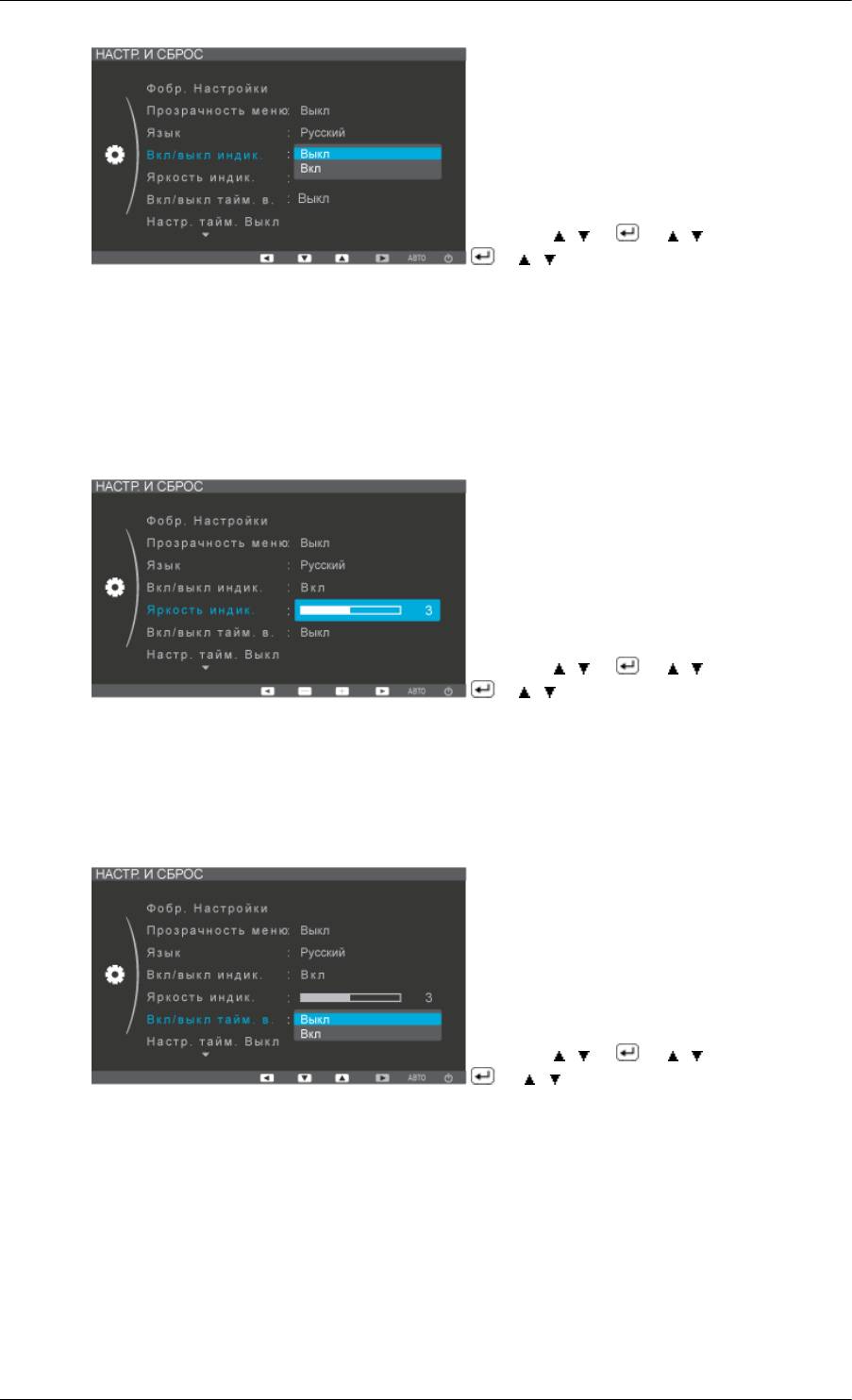
Настройка монитора
MENU → , → → , →
→ , → MENU
• Выкл • Вкл
Яркость индик.
Выполните настройку яркости индикатора питания.
MENU → , → → , →
→ , → MENU
Вкл/выкл тайм. в.
Функцию времени выключения можно включить или отключить.
MENU → , → → , →
→ , →MENU
• Выкл • Вкл
Настр. тайм. Выкл
Мониторы выключатся автоматически в указанное время.

Настройка монитора
MENU → , → → , →
→ , →MENU
• Выкл • Вкл
Автовыбор источн.
Нажмите Автовыбор источн., чтобы монитор автоматически выбрал источник
сигнала.
MENU → , → → , →
→ , → MENU
• Авто • Ручной
AV Режим
MENU → , → → , →
→ , → MENU
• Выкл • Вкл
Эта функция позволяет отображать изображение с оптимальным качеством в
соответствии с размером экрана, когда видеосигнал 480P, 576P, 720P, 1080i или 1080P
подается в режиме DVI.
Установите значение "Выкл" при подключении к компьютеру, и значение "Вкл" - при
подключении к аудиоустройству.
Если не выбрано значение "Вкл", изображение на экране может быть искаженным.
(Недоступно в режиме Аналог.)
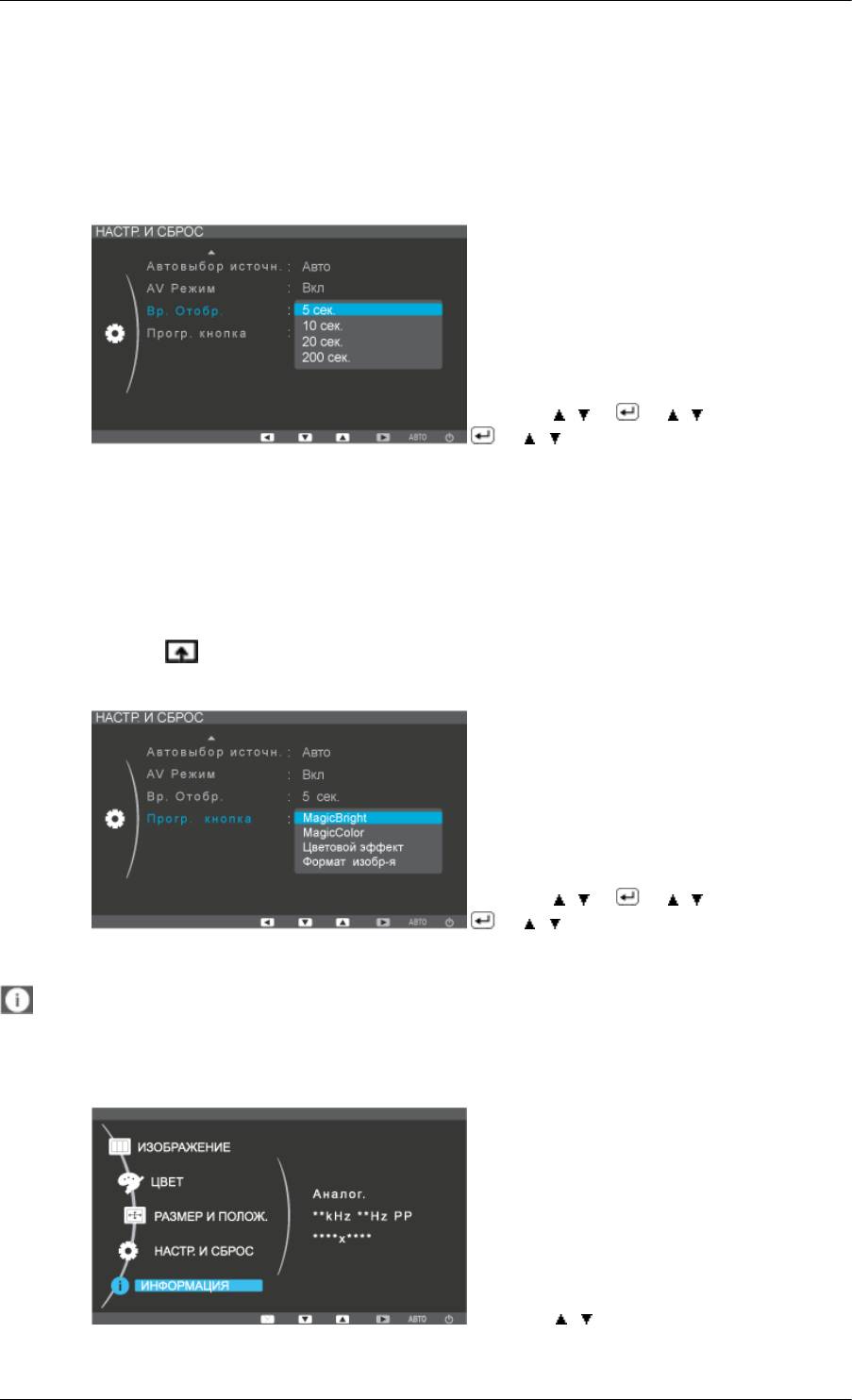
Настройка монитора
Вр. Отобр.
Меню будет автоматически отключено, если в течение определенного промежутка
времени не будет произведено никаких настроек.
Для меню можно установить время ожидания, после которого оно будет отключено.
MENU → , → → , →
→ , → MENU
• 5 сек. • 10 сек. • 20 сек. • 200 сек.
Прoгр. кнопка
Можно задать функцию, которая будет включаться при нажатии клавиши Прoгр.
кнопка ( ).
MENU → , → → , →
→ , →MENU
Информация
Отображение источника видеосигнала и режима отображения на экране.
MENU → , →MENU


